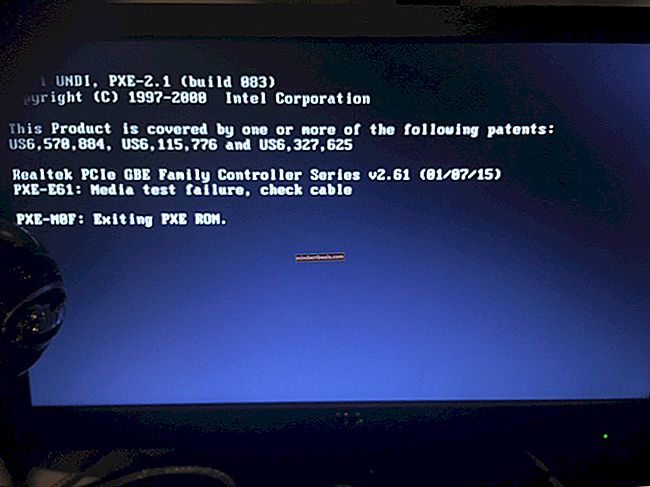Fix: CD / DVD-stasjon vises ikke i Windows Utforsker
Windows-operativsystemet tildeler en bokstav i alfabetet til hver eneste stasjon som er koblet til en datamaskin. CD- eller DVD-ROM-en som er koblet til en datamaskin, tildeles også en bokstav og vises som en stasjon i Min datamaskin og alle andre områder av Windows Utforsker. Imidlertid kan CD- eller DVD-stasjonen i noen tilfeller forsvinne helt fra Windows Utforsker. Noen ganger vises ikke stasjonen også i enhetsbehandleren. Dette problemet er mye vanligere enn du ville være tilbøyelig til å tenke, og kan skape alvorlige problemer, spesielt hvis du trenger tilgang til DVD / CD umiddelbart.
Feilen er mest sannsynlig forårsaket på grunn av en problematisk driver. Hvis problemet startet like etter Windows-oppdateringen, kan problemet være den nye driveren. På den annen side, hvis problemet startet uten endring i datamaskinen, kan driverne være ødelagt eller utdaterte. Det er en liten sjanse for at problemet også skyldes et maskinvareproblem. Så ikke utelukk det.
Her er en liste over metoder som vil hjelpe deg med å løse problemet.
Tips
- Forsikre deg om at DVD / CD-stasjonen fungerer. Stasjonen skal ha et lys foran seg. Hvis lyset ikke blinker eller tennes når du setter inn DVD-en, kan problemet være maskinvareproblemer. Hvis det ikke er noe lys, så prøv å høre lyden. Du bør kunne høre lyden av at DVD / CD-en din spinner.
- Hvis du finner et problem med DVD / CD-stasjonen, åpner du kabinettet til systemet og sørger for at DVD / CD-stasjonen er riktig montert og at ledningene er koblet til. Det skal ikke være løse forbindelser.
- Start datamaskinen på nytt. Noen ganger er det ingen problemer. En enkel omstart av maskinen løser problemet.
- Kjør Windows egen innebygde feilsøking.
- Holde Windows-tast og trykk R
- Type control.exe / navn Microsoft. feilsøking og trykk Tast inn
- Klikk Konfigurer en enhet under Maskinvare og lyd
- Klikk Neste
Metode 1: Slett UpperFilters og LowerFilters-oppføringene fra registeret
Det er noen få registerverdier du kan endre for å løse dette problemet. Denne løsningen er komplisert, og siden du skal gjøre noen endringer med en sensitiv del av systemet ditt, er det bedre å først lage en sikkerhetskopi og ha en måte å komme tilbake til din nåværende tilstand hvis ting går galt.
Backup-register
Slik kan du lage en sikkerhetskopi av systemregistret:
- Åpne Løpe dialogboksen ved å trykke Windows + R.
- Type regedit i boksen og trykk Tast inn eller klikk ok.
- Nå, naviger til denne adressen HKEY_LOCAL_MACHINE \ SYSTEM \ CurrentControlSet \ Control \ Class \ {4D36E965-E325-11CE-BFC1-08002BE10318}. Hvis du ikke vet hvordan du skal navigere til denne banen, følger du trinnene nedenfor
- Finn og dobbeltklikk HKEY_LOCAL_MACHINE fra venstre rute
- Finn og dobbeltklikk SYSTEM fra venstre rute
- Finn og dobbeltklikk CurrentControlSet fra venstre rute
- Finn og dobbeltklikk Kontroll fra venstre rute
- Finn og dobbeltklikk Klasse fra venstre rute
- Finn og enkelt klikk {4D36E965-E325-11CE-BFC1-08002BE10318} fra venstre rute
- Velg denne filen og klikk deretter Fil på toppen.
- Klikk deretter Eksport og velg stedet på systemet der du ønsker å sikkerhetskopiere denne registerfilen.
- Tilordne et identifiserbart navn til sikkerhetskopien og klikk Lagre for å lage sikkerhetskopien.
Hvis du har gjort en feil og ønsker å gjenopprette en eksisterende sikkerhetskopi av registret, kan du gjøre det enkelt ved å gjøre dette:
- Åpne Løpe dialogboksen ved å trykke Windows + R.
- Type regedit i boksen og trykk Tast inn eller klikk ok.
- Klikk i registerredigereren Fil fra verktøylinjen, og klikk deretter
- Gå til stedet der du har lagret sikkerhetskopifilen, venstreklikk på filen og klikk deretter Åpen eller bare dobbeltklikk på filen.
Slett strengene til UpperFilters og LowerFilters
Nå som du vet hvordan du sikkerhetskopierer og gjenoppretter filer, og forhåpentligvis har du opprettet en sikkerhetskopi av ovennevnte fil; la oss fortsette med å gjøre endringene og fikse det opprinnelige problemet.
- Åpne Løpe dialogboksen ved å trykke Windows + R.
- Type regedit i boksen og trykk Tast inn eller klikk ok.

- Nå, naviger til denne adressen HKEY_LOCAL_MACHINE \ SYSTEM \ CurrentControlSet \ Control \ Class \ {4D36E965-E325-11CE-BFC1-08002BE10318}. Hvis du ikke vet hvordan du skal navigere til denne banen, følger du trinnene nedenfor
- Finn og dobbeltklikk HKEY_LOCAL_MACHINE fra venstre rute
- Finn og dobbeltklikk SYSTEM fra venstre rute
- Finn og dobbeltklikk CurrentControlSet fra venstre rute
- Finn og dobbeltklikk Kontroll fra venstre rute
- Finn og dobbeltklikk Klasse fra venstre rute

- Finn og enkelt klikk {4D36E965-E325-11CE-BFC1-08002BE10318} fra venstre rute
- Finn ruten i høyre rute UpperFilters og Nedre filter strenger. Hvis du kan se de to, fortsett med følgende instruksjoner, hvis du ikke kan gå videre til siste del av denne løsningen.

- Velg begge strengene ved å holde nede CTRL og venstre klikke begge to (en etter en).
- Deretter Høyreklikk og velg Slett, hvis du blir bedt om å bekrefte, trykk Tast inn.
Hvis du ikke kan se UpperFilters og LowerFilters, må du lage strengene. Slik gjør du det:
- Du må gå til denne banen nå HKEY_LOCAL_MACHINE \ SYSTEM \ CurrentControlSet \ Services \ atapi. Følg disse trinnene for å navigere til denne banen
- I venstre rute blar du opp til du finner CurrentControlSet mappe. Denne mappen skal allerede være utvidet. Hvis den ikke er det, dobbeltklikker du på den.
- Finn og dobbeltklikk Tjenester fra venstre rute. Dette bør være en av undermappene til CurrentControlSet

- Finn og velg atapi fra venstre rute
- Når du klikker på atapi på venstre side, flytter du markøren til et tomt område i høyre rute og høyreklikker.
- Klikk Ny og velg Nøkkel.

- Navngi denne nøkkelen Kontroller0. (Dette er store og små bokstaver, så sørg for at store bokstaver og små bokstaver skrives nøyaktig det samme)
- trykk Tast inn og nøkkelen blir opprettet, og den vil vises under atapi i venstre rute.

- Venstre klikk og velg det nyopprettede Kontroller0 (fra venstre rute).
- Når Controller0 er valgt, flytter du markøren tilbake til høyre rute og høyreklikker på et tomt område.
- Klikk Ny og velg deretter DWORD (32-bit)Verdi fra listen.

- Sett navnet på denne variabelen som EnumDevice1 (Dette er også store og små bokstaver) og trykk Tast inn
- EnumDevice1-variabelen vises i høyre rute, Dobbeltklikk den.
- I Rediger DWORD (32-bit) verdi vindu, under Verdidata sett inn 1; sørg for at på høyre side av denne dialogboksen Heksadesimal alternativet er merket av.
- Sett Verdi data til 1 og trykk Tast inn eller klikk Ok.

- Gå ut av registeret.
Start datamaskinen på nytt og sjekk feilen, forhåpentligvis har DVD-stasjonen dukket opp igjen.
Merk: Filtrene er i de fleste tilfeller det som får bokstaven til CD / DVD-stasjonen til å forsvinne fra Windows Utforsker, og det er derfor dette er den mest populære løsningen. Hvis du ikke er for trygg på å fikle rundt datamaskinens register, kan du bare laste ned denne .zip-filen, kjøre .reg-filen inne, og den vil slette oppføringene for deg.
Metode 2: Bruk et Microsoft Fix It-verktøy
Last ned Microsoft Fix It-verktøyet designet for å feilsøke problemer knyttet til CD- og DVD-stasjoner. For datamaskiner som kjører på Windows XP, Vista eller 7, kan du finne denne løsningen her. For datamaskiner som kjører på Windows 8 eller 8.1, finner du denne løsningen her.
Løpe Fix It-verktøyet.
Når du blir bedt om av verktøyet, klikker du på Oppdag problemer og bruk løsningene for meg.

Hvis problemet faktisk skyldes forvirrede nedre / øvre filtre, vil Fix It-verktøyet oppdage og løse problemet.

Metode 3: Tilordne et brev manuelt til CD / DVD-stasjonen
I tilfelle at CD / DVD-stasjonen ikke er synlig i Windows Utforsker fordi Windows ikke har tildelt et brev til det, vil manuell tilordning av et brev til stasjonen gjøre susen.
trykk Windows-tast en gang
Type diskmgmt.msc inn i søkefeltet og åpne programmet

I nederste halvdel av Diskbehandling vindu, sjekk om det ikke er noen bokstav under CD-ROM 0 eller CD-ROM 1.

Hvis det ikke er noen bokstav for CD / DVD-stasjonen, høyreklikker du hvor som helst på eller nær begrepet CD ROM og klikk på Endre stasjonsbokstav og stier.
Klikk på Legge til.
Åpne rullegardinmenyen foran Tildel følgende stasjonsbokstav og velg en stasjonsbokstav for CD / DVD-stasjonen.

Klikk på OK.
Tilbake i Diskbehandling trykk på F5 for å utføre en oppdatering, etter at den respektive bokstaven vil ha blitt tildelt CD / DVD-stasjonen.
Metode 4: Avinstaller DVD-drivere
Å avinstallere DVD-driverne og starte systemet på nytt, bør være det neste på listen din. Avinstallering av en driver kan virke ulogisk, men Windows har sine egne generiske drivere for hver enhet. Så hvis du starter systemet på nytt etter at du har avinstallert en bestemt driver, vil Windows automatisk installere en driver for den enheten. Siden Windows egne drivere er de mest kompatible versjonene, så dette vil sikkert fungere.
Følg trinnene nedenfor for å avinstallere DVD-driverne
- Holde Windows-tast og trykk R
- Type devmgmt.msc og trykk Tast inn

- Finn og dobbeltklikk DVD / CD-ROM-stasjoner
- Her vil du se DVD / CD-driverne. Høyreklikk den første driveren og velg Avinstaller. Bekreft eventuelle ytterligere beskjeder. Gjenta dette for alle driverne du ser under DVD / CD-ROM-stasjoner.

- Hvis du ikke kan se noen driver under DVD / CD-ROM-stasjoner, klikker du Utsikt og velg Vis skjulte enheter. DVD / CD-driverne dine skal være synlige nå. Høyreklikk de nylig viste driverne og velg Avinstaller.

Når du er ferdig, start systemet på nytt. Windows bør automatisk installere de mest kompatible versjonene av stasjoner når datamaskinen startes på nytt. Problemet ditt bør løses.
Metode 5: Avinstaller IDE ATA / ATAPI-kontrollere
Hvis metode 4 ikke fungerte, gjør du følgende.
Merk: Forsikre deg om at du har fulgt metode 2 før du følger trinnene i denne metoden.
- trykk Windows + R. tastene for å åpne Løpe dialogboks.
- Skriv deretter inn devmgmt.msc og trykk Tast inn eller klikk ok.

- Dette åpner Enhetsbehandling-vinduet, og viser en liste over drivere / programvare.
- I listen finner du IDE ATA / ATAPI-kontrollere og dobbeltklikk på den
- Se etter driverne som heter ATA-kanal 0 eller ATA kanal 1. Du ser kanskje bare en eller flere av disse driverne. Du kan til og med se 3 ATA Channel 0-drivere. Så ikke bekymre deg.
- Slett alle ATA Channel 0 og ATA Channel 1 drivere ved å høyreklikke og velge Avinstaller for alle for alle sjåførene (innen IDE ATA / ATAPI-kontrollere).

Etter at du har avinstallert denne programvaren / driverne på nytt, starter du datamaskinen på nytt. Windows vil automatisk konfigurere driverne, og problemet ditt skal løses etter dette. Sjekk om DVD-stasjonen din har returnert.
Merk: Hvis en omstart ikke hjalp, start på nytt på nytt. Mange brukere har bekreftet at problemet ble løst ved deres andre omstart.